WordPress에서 사용자 정의 게시물 유형을 만드는 방법 – ACPT 플러그인
게시 됨: 2022-04-22CPT는 사용자 정의 포스트 유형을 나타냅니다. Post, Page, Attachment, Revision, Nav 메뉴 등과 같은 다른 게시물 유형과 유사합니다. 이러한 각 게시물은 특정 목적을 제공합니다. 그러나 때때로 블로그를 작성하는 동안 기본 유형과 다른 자신의 게시물 유형을 만드는 문제가 발생합니다. 여기에서 사용자 정의 게시물 유형을 찾을 수 있습니다. 그럼 어떻게 만들어야 할까요? 운 좋게도 WordPress는 블로거, 개발자 또는 단순히 사용자로서 가질 수 있는 모든 목적을 위한 광범위하고 효과적인 플랫폼입니다. 그리고 이 경우 사용자 정의 게시물 유형 및 분류를 만들고 관리하는 데 도움이 되는 ACPT 플러그인이 제공됩니다. 따라서 ACPT 플러그인을 사용하여 WordPress에서 사용자 정의 게시물 유형을 만드는 방법을 계속 확인하십시오.
맞춤 게시물 유형이란 무엇입니까?
따라서 우리가 언급했듯이 WordPress를 사용하면 기존 기본 게시물 및 분류와 다른 형식으로 원하는 게시물 유형을 번거로움 없이 매우 쉽게 만들 수 있습니다. 다음은 WordPress에서 사용자 정의 게시물 유형을 반드시 생성해야 하는 경우의 예입니다.
일부 영화, 영화의 줄거리, 배우 등에 대해 토론하는 영화 블로그가 있다고 상상해 보십시오. 그리고 기본 게시물 섹션에서 해당 영화를 만들고 싶지는 않습니다. 따라서 이 경우 사용자가 배우, 영화 주제, 국가 등으로 영화를 정렬할 수 있도록 고유한 태그와 카테고리가 있는 사용자 정의 게시물 유형을 만듭니다.
이것은 사용자 정의 게시물 유형 혜택의 예 중 하나일 뿐입니다.
WooCommerce , WPForms 및 MemberPress 와 같은 가장 유명한 WP 플러그인 중 일부는 이미 WP 사이트에 데이터를 저장하기 위해 CPT를 구현했습니다. 따라서 WordPress 사이트에 다음과 같은 사용자 정의 게시물을 추가합니다.
- "제품"
- "wpforms"
- "멤버프레스 제품"
ACPT 플러그인 검토
CPT의 정의와 목적을 배운 후에는 WordPress에서 CPT를 만드는 방법을 이해할 차례입니다. 그리고 이 시점에서 ACPT라는 유망하고 쉽게 관리되는 플러그인에 집중할 것을 제안합니다. WP 사이트에서 사용자 정의 게시물 유형 및 분류를 빠르게 생성하는 좋은 도구입니다. 무료 버전을 사용하더라도 프로그래밍 기술이 없으면 하위 테마를 설치하거나 PHP를 작성할 필요가 없습니다. ACPT Lite라는 무료 버전은 별점 4.7/5인 WordPress 저장소에서 사용할 수 있습니다.
무료 버전
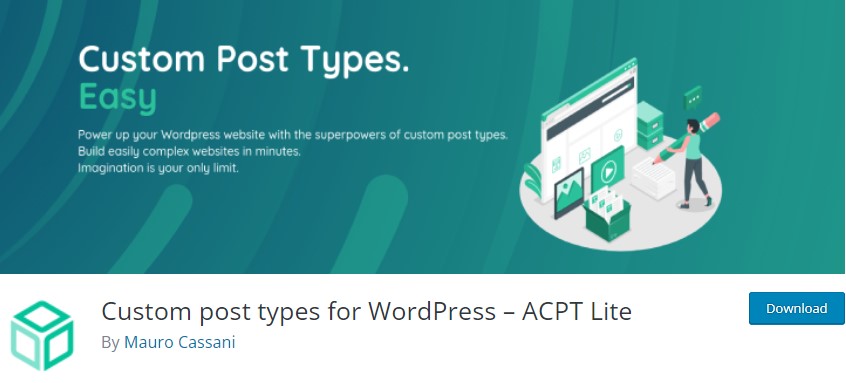
무료 버전부터 WordPress ACPT Lite 플러그인에서 사용할 수 있는 주요 기능을 살펴보겠습니다.
- 몇 초 만에 사용자 정의 게시물 유형 및 메타 상자 필드 등록 및 관리
- 새 분류법 등록, 관리 및 연결
- WP Gutenberg Block Editor용 블록으로 ACPT 사용자 정의 단축 코드 생성
- Elementor Editor에서 메타 필드 관리
- 우커머스 통합
- REST API 통합
이러한 모든 기능은 ACPT Lite 플러그인에서 사용할 수 있습니다. WP 저장소 또는 관리자의 대시보드 플러그인 디렉토리에 쉽게 설치할 수 있습니다.
프로 버전
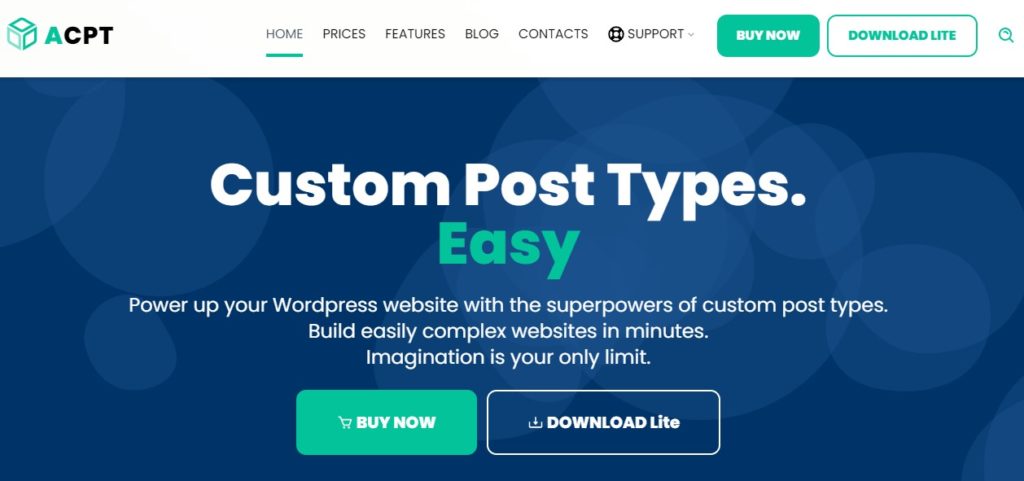
무료 버전의 기능이 목표를 달성하기에 충분하지 않은 경우 다음 가격으로 ACPT 플러그인의 Pro 버전으로 업그레이드할 때입니다.
- 기본 – 연간 $29.99(사이트 라이선스 1개)
- 전문가 – 연간 $49.99(5개 사이트 라이선스)
- 대행사 – 연간 $99.99(사이트 무제한 라이선스)
거기에서 평생 패키지도 찾을 수 있습니다. 모든 세부 정보는 플러그인의 공식 웹사이트에 나와 있습니다.
요금제 중 하나를 구입하면 다음과 같은 추가 유료 기능을 이용할 수 있습니다.
- 아카이브 또는 단일 템플릿을 위한 고급 CPT, 분류, 메타 상자 필드 관리자 및 빌더
- 게시물 유형 관계 처리
- 구텐베르크 단축 코드 생성
- Elementor 통합 위젯
- WooCommerce 제품 데이터 관리자
- 커스텀 API 대시보드
- 데이터 가져오기/내보내기
ACPT는 WordPress 사용자를 위해 가장 빠르게 개발되는 플러그인 중 하나입니다. 따라서 새로운 기능이 곧 제공될 예정입니다.
WordPress ACPT 플러그인 사용 방법
플러그인을 활성화하고 대시보드에 들어가면 모든 게시물이 표시됩니다. " post "와 " page " 두 가지 유형이 네이티브로 간주됩니다. 위에서 언급한 것처럼 WooCommerce 플러그인은 하나의 " 제품 " 유형만 추가합니다. 그 외는 커스텀입니다.
따라서 플러그인을 사용하면 WooCommerce 전용 " 생성 " " 메타 상자 ", " 제품 데이터 ", " 관련 분류법 "을 사용할 수 있습니다. 게다가, 그것은 당신에게 각 게시물 유형에 대한 " 게시물 수 "를 제공합니다.
Frontend UI 섹션은 Pro 버전에서만 사용할 수 있습니다. 따라서 처음 두 게시물 유형("게시물", "페이지")에 대해 " 아카이브 " 및 " 단일 " 템플릿을 생성할 수 없습니다. 다른 유형을 의미하는 것은 특정 유형의 게시물을 추가한 경우에만 템플릿을 생성할 수 있다는 것입니다.
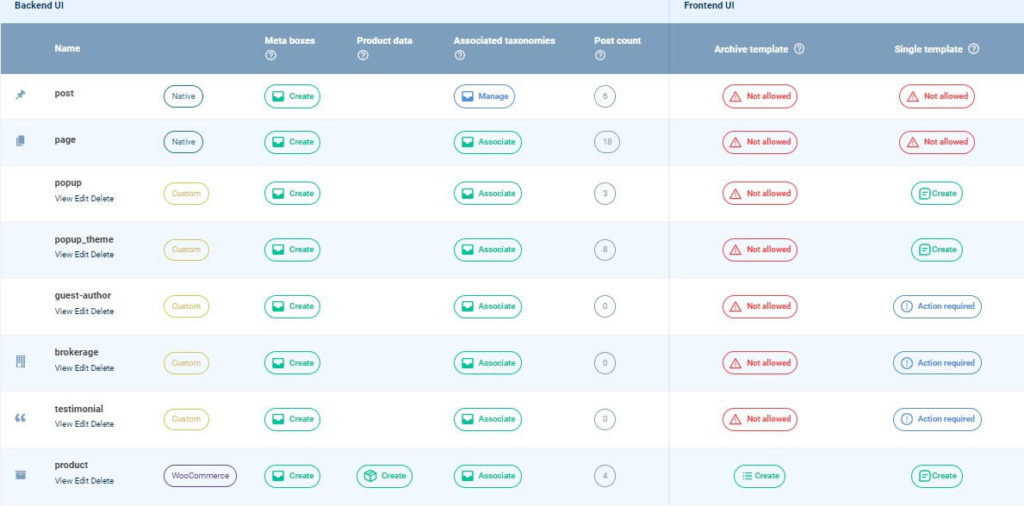
ACPT 플러그인으로 새 사용자 정의 게시물을 등록하는 방법
이를 위해 " 게시물 유형 등록 " 섹션을 입력해야 합니다. 여기에서 기존 게시물에 새 사용자 지정 게시물 추가를 완료해야 하는 3단계 마법사를 확인할 수 있습니다.
1단계: 기본
마법사의 첫 번째 단계는 " 기본 "입니다. 여기에서 다음을 결정해야 합니다.
- 게시물 이름
- 단일 레이블
- 복수 라벨
- 상
- 지원하다
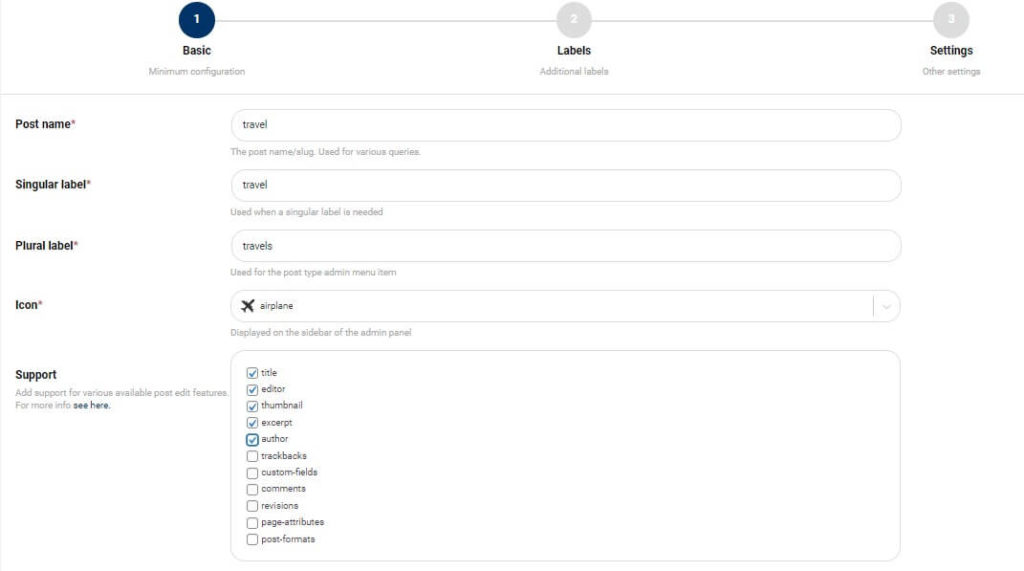
2단계: 라벨
적절한 템플릿을 채운 후 " 레이블 "인 다음 단계로 넘어갈 수 있습니다. 여기에서 아래에 언급된 섹션이 표시됩니다.

- 메뉴 이름
- 모든 아이템
- 새로운 걸 더하다
- 새 항목 추가
- 항목 수정
- 새로운 물품
- 항목을보다
- 항목 보기
- 항목 검색
- 찾을 수 없음
- 휴지통에서 찾을 수 없음
- 부모의
- 나타난 그림
- 추천 이미지 설정
- 추천 이미지 제거
- 추천 이미지 사용
- 예약되거나 업데이트된 항목 등
- 아카이브
- 항목에 삽입
- 항목을 초안으로 되돌렸습니다.
- 이 항목에 업로드됨
- 항목 목록 필터링
- 항목 목록 탐색
- 아이템 목록
- 날짜별 필터링
- 게시된 항목(비공개)
상자를 그대로 두거나 변경할 수 있습니다. 그리고 두 번째 단계를 성공적으로 마치면 마지막 단계로 넘어갈 수 있습니다.
3단계: 설정
마지막 단계인 " 설정 "에서 일부 트리거 가능한 섹션을 활성화/비활성화하여 사용자 정의 게시물 유형의 최종 설정을 결정할 수 있습니다.
- 공개 - 게시물 유형을 공개적으로 활용할지 여부를 결정할 수 있습니다(관리자 인터페이스 또는 프런트 엔드에서)
- 공개적으로 쿼리 가능
- UI, 메뉴, 탐색 메뉴 또는 관리자 표시줄에 표시
- REST API에 표시
- REST API 기본 슬러그
- 메뉴 위치
- 기능 유형
- 아카이브 있음
- 고쳐 쓰기
- 쿼리 변수
필요한 변경을 수행한 후 사용자 정의 게시물 유형을 저장해야 합니다.
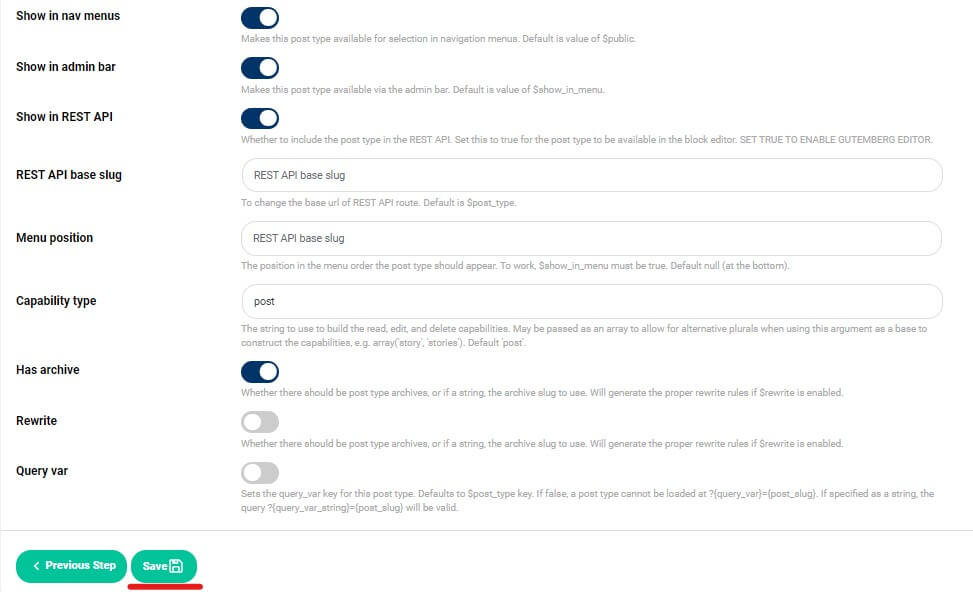
그게 다야! 기존 게시물 유형에 추가된 게시물 유형을 확인할 수 있습니다.
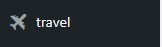
그런 다음 새로 만든 사용자 정의 게시물 유형에 원하는 만큼 게시물을 추가할 수 있습니다. 짐작할 수 있듯이 이 프로세스는 매우 쉽고 프로그래밍 지식이 필요하지 않습니다.
ACPT 플러그인으로 메타 상자를 만드는 방법
이제 " 여행 " 사용자 정의 게시물 유형에 대한 메타 상자를 생성해 보겠습니다. 메타 상자의 주요 목적은 사용자가 주요 게시물 콘텐츠에 대한 추가 정보를 선택하거나 입력할 수 있도록 하는 것입니다.
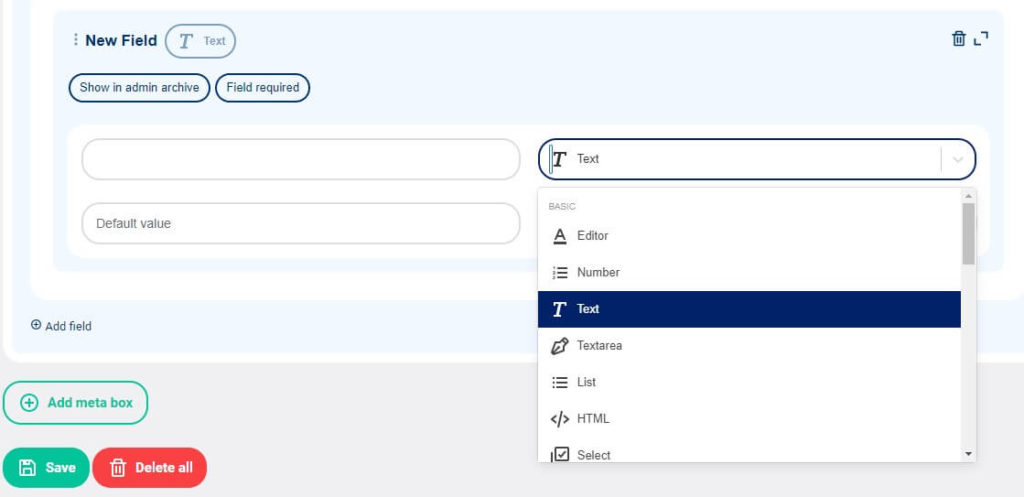
따라서 해당 섹션에서 " 메타 상자 추가 " 버튼을 클릭해야 합니다. 그런 다음 필요한 경우 " 새 필드 "를 만들고 필요한 변경을 수행합니다.
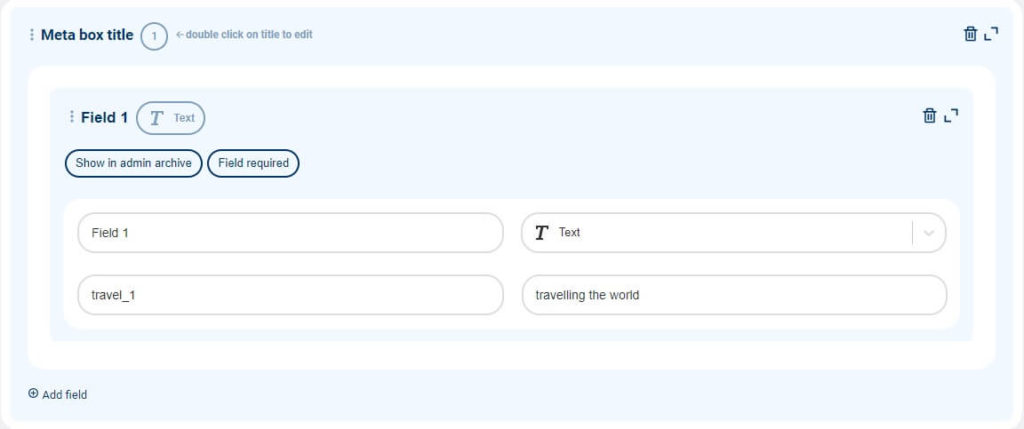
ACPT 플러그인을 통해 새 분류를 등록하는 방법
분류는 게시물 및 사용자 지정 게시물 유형을 그룹화하는 데 사용됩니다. 카테고리 및 태그는 WordPress 기본 분류로 간주됩니다. 그러나 ACPT 플러그인을 통해 새 분류를 등록할 수 있습니다.
그렇게 하려면 플러그인의 " 등록된 분류법 " 섹션을 입력해야 합니다. 처음에는 기본적으로 제공되는 두 가지 기존 분류법을 만나게 됩니다. 앞으로는 마침내 직접 추가할 수 있습니다. 이를 위해 " 새 분류 등록 " 버튼을 클릭해야 합니다.
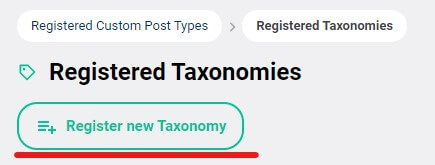
그런 다음 해당 상자를 채우는 3단계 마법사로 리디렉션됩니다. 변경 사항을 저장하면 사용자 정의 게시물 유형에 새로운 분류가 추가됩니다.
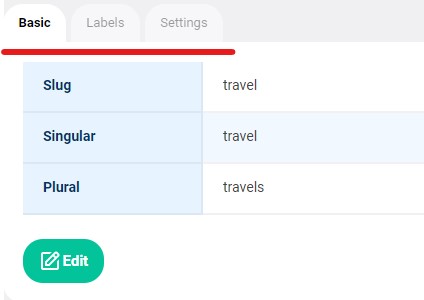
추가 세팅
따라서 여기에서 다음과 같이 활용할 몇 가지 추가 설정을 찾을 수 있습니다.
- 언어
- 페이지당 기록
- Google 지도 API 키
또한 ACPT 플러그인을 통해 게시물을 내보내고 가져올 수 있습니다.
합산
이 기사를 마치면서 위에 제시된 정보를 마무리하고자 합니다. 그리고 이 글에서는 커스텀 포스트 타입, 분류, 메타 박스의 정의를 배웠습니다. 간단히 말해서:
- CPT - 처음에 WordPress에서 사용할 수 있는 기본 게시물 유형과 다른 형식을 갖는 사용자 정의 게시물 유형입니다.
- 분류 - 그룹 게시물 및 사용자 정의 게시물 유형을 돕습니다. 기본적으로 WordPress에 존재합니다(태그, 카테고리). 플러그인을 통해 원하는 것을 추가할 수 있을 뿐만 아니라
- 메타 상자 – 기존 콘텐츠에 추가 정보를 삽입하는 데 활용됩니다.
그리고 이러한 모든 기능은 WordPress ACPT 플러그인에 포함되어 있습니다.
이 기사에서는 이 플러그인에서 가장 많이 요구되고 중요한 기능을 공개했습니다. CPT, 분류 및 메타 상자를 만드는 과정은 이 플러그인으로 수행하는 것보다 더 쉬워 보일 수 없습니다. 무료 버전이라도 목표를 달성하기 위한 엄청난 기능을 제공할 수 있습니다. ACPT Pro를 나타내는 것은 플러그인의 무료 버전 기능을 곱하여 새로운 옵션을 제공합니다. 가격도 매우 저렴하고 유연합니다. 웹 사이트 요구 사항에 따라 연간 또는 평생 계획을 쉽게 선택할 수 있습니다.
기사가 마음에 들면 주저하지 말고 Facebook과 Twitter에서 저희를 찾으십시오 . 흥미로운 WP 자습서를 보려면 YouTube 채널을 구독하십시오.
